Novērsiet Hulu melno ekrānu ar audio problēmu
Miscellanea / / April 05, 2023
Hulu ir pazīstama ar savu plašo satura bibliotēku, kas ietver dažādus žanrus un avotus. Lietotāji var skatīties pašreizējās TV pārraides, klasiskās TV pārraides un filmas, kā arī Hulu oriģinālos. Tā piedāvā arī dažādas dokumentālās filmas, anime un bērnu programmas. Papildus satura bibliotēkai Hulu piedāvā arī dažādus pakalpojumus, piemēram, abonēšanas plānu, straumēšanu bez reklāmām un bezmaksas straumēšanu ar ierobežotām reklāmām. Tomēr tas nav bez problēmām, tāpat kā citas straumēšanas platformas. Ja, straumējot saturu pakalpojumā Hulu, jums ir bijis Hulu melns ekrāns ar audio problēmu, jūs neesat viens. Šī problēma ir viena no visbiežāk sastopamajām problēmām, par kurām ziņo Hulu lietotāji. Par laimi, ir dažas vienkāršas darbības, kuras varat veikt, lai atrisinātu problēmu un atgrieztos pie straumēšanas. Šajā rakstā mēs apspriedīsim izplatītākos Hulu melnā ekrāna problēmas cēloņus un sniegsim padomus, kas palīdzēs ātri un ērti atrisināt Hulu melno ekrānu, kad ekrāns tiek kopīgots ātri un ērti.

Satura rādītājs
- Kā novērst Hulu melno ekrānu ar audio problēmu
- Kas izraisa Hulu Airplay melno ekrānu ar audio?
- Veidi, kā novērst Hulu melno ekrānu ar audio problēmu
Kā novērst Hulu melno ekrānu ar audio problēmu
Šajā rakstā mēs esam parādījuši problēmu novēršanas metodes, lai novērstu Hulu melnā ekrāna problēmu klēpjdatorā.
Kas izraisa Hulu Airplay melno ekrānu ar audio?
Ja kādreiz esat skatījies pārraidi vai filmu pakalpojumā Hulu un pēkšņi saskārāties ar melnu ekrānu ar audio, tas var būt ļoti nomākta pieredze. Par laimi, ir daži iespējamie šīs problēmas cēloņi, kurus varat izpētīt un, cerams, atrisināt.
- Interneta savienojuma problēmas
- Jebkādas kļūmes Hulu lietotnē
- Hulu servera statuss nedarbojas vai nedarbojas
- Hulu neatbalsta jūsu ierīci
- Bojāta kešatmiņa Hulu lietotnē
- Hulu lietotne ir novecojusi
- VPN vai starpniekserveris traucē Hulu
- Pārlūka kešatmiņa ir bojāta
- Pārlūkprogrammas paplašinājumi nav saderīgi ar Hulu
- Vīrusa vai ļaunprātīgas programmatūras klātbūtne
- Novecojis Windows
- Jebkuri nepareizi konfigurēti faili Hulu.
Veidi, kā novērst Hulu melno ekrānu ar audio problēmu
Hulu melnais ekrāns ar audio problēmu ir viens no lielākā daļa izplatītas straumēšanas problēmas, ar kurām saskaras lietotāji. Tas var būt neticami nomākts, kad skatāties savu iecienītāko pārraidi un pēkšņi ekrāns kļūst melns, bet jūs joprojām varat dzirdēt audio. Par laimi, šo problēmu ir salīdzinoši viegli novērst.
1. metode: pamata problēmu novēršanas darbības
Izpildiet šīs pamatmetodes, pirms veicat iepriekšējās metodes, lai novērstu Hulu airplay melnā ekrāna problēmu.
1A. Mēģiniet noskatīties citu šovu
Mēģiniet skatīties citu šovu, jo tas palīdz novērst Hulu melnā ekrāna problēmu ar audio, jo tas liek straumēšanas pakalpojumam atiestatīt un sākt strādāt no jauna. Šis atiestatīšanas process var palīdzēt novērst visas problēmas, kas var izraisīt melno ekrānu, piemēram, bojātu kešatmiņu vai pašas lietotnes novecojušu versiju. Turklāt pārslēgšanās uz citu pārraidi var palīdzēt noteikt, vai problēma ir saistīta ar konkrēto pārraidi vai pašu Hulu, ļaujot jums veikt turpmāku problēmu novēršanu, ja nepieciešams.
1B. Restartējiet datoru
Datora restartēšana var palīdzēt novērst Hulu melno ekrānu ar audio problēmu, jo tiek notīrīti visi pagaidu faili vai iestatījumi, kas var izraisīt konfliktus ar Hulu lietojumprogrammu. Tas arī atsvaidzina sistēmas resursus, kas var palīdzēt uzlabot lietojumprogrammu veiktspēju. Izpildiet mūsu ceļvedi 6 veidi, kā restartēt vai restartēt datoru, kurā darbojas sistēma Windows 10 lai atrastu dažādas metodes datora pārstartēšanai.

1C. Restartējiet interneta maršrutētāju
Maršrutētāja restartēšana palīdz atiestatīt tīkla savienojumu un notīrīt kešatmiņu vai citus saglabātos datus, kas var izraisīt Hulu airplay melnā ekrāna problēmu. Tas var palīdzēt atrisināt visas tehniskas problēmas, kas var traucēt audio funkcijas pareizai darbībai. Varat restartēt maršrutētāju, izpildot mūsu rokasgrāmatā norādīto metodi novērst tīkla savienojuma problēmas operētājsistēmā Windows 10.

1D. Restartējiet lietotni Hulu
Lietojumprogrammas Hulu restartēšana var palīdzēt novērst Hulu melno ekrānu ar audio problēmām, jo tā atsvaidzina lietotni, ļaujot tai darboties efektīvāk. Tas palīdz novērst visas pagaidu problēmas, kuru dēļ melnais ekrāns un audio nav sinhronizēti. Restartējot lietotni, tiek dzēsti arī visi kešatmiņā saglabātie dati, kas, iespējams, traucēja lietotnei pareizi darboties.
- Varat aizvērt Hulu lietotni un pēc tam to atkārtoti palaist no tālruņa sākuma izvēlnes.
- Savā Windows datorā varat aizvērt pašreizējo cilni vai pārlūkprogrammu un restartēt Hulu lietotni vai pakalpojumu.
1E. Pagaidiet servera darbības laiku
Servera statusa pārbaude palīdz novērst Hulu melnā ekrāna problēmas ar audio, jo tas mums ļauj noteikt, vai problēma ir saistīta ar servera vai lietotāja ierīces problēmu, vai savienojums. Ja serveris nedarbojas vai rodas problēmas, saturs var netikt ielādēts vai parādīts pareizi, kā rezultātā ekrāns kļūst melns. Pārbaudot servera statusu, mēs varam noteikt problēmas avotu un veikt atbilstošās darbības, lai to novērstu.
Jūs varat pārbaudīt Dzemdes detektora servera statusa lapa Hulu servera statusa informācijai. Ja tiek ziņots par kļūdām, pagaidiet, līdz tās tiek novērstas.

1F. Palaidiet ļaunprātīgas programmatūras skenēšanu
Ļaunprātīgas programmatūras skenēšana palīdz novērst Hulu melnā ekrāna problēmu ar audio, jo ļaunprātīga programmatūra var traucēt video un audio pārraidi tādos straumēšanas pakalpojumos kā Hulu. Ļaunprātīga programmatūra var izraisīt videoklipa sastingšanu, stostīšanos vai vienkārši neielādēšanu. Ja tiek atklāta ļaunprātīga programmatūra, to var noņemt, ļaujot videoklipam atkal pareizi atskaņot. Turklāt ļaunprātīga programmatūra var palēnināt videoklipa ielādes ātrumu, radot iespaidu, ka videoklips netiek atskaņots vispār.
Lai skenētu datoru, izpildiet mūsu rokasgrāmatā norādītās darbības Kā datorā palaist vīrusu skenēšanu?

Turklāt, ja vēlaties no datora noņemt ļaunprātīgu programmatūru, skatiet mūsu ceļvedi Kā noņemt ļaunprātīgu programmatūru no datora operētājsistēmā Windows 10.
1G. Atkārtoti piesakieties Hulu
Atkārtota reģistrēšanās pakalpojumā Hulu palīdz novērst Hulu melnā ekrāna problēmu ar audio, jo tā atsvaidzina savienojumu un novērš visas esošās savienojuma problēmas. Tas var izdzēst visus saglabātos datus, kas rada problēmu, un savienojuma atjaunošana ļauj no jauna izveidot savienojumu. Tas var palīdzēt samazināt buferizācijas un straumēšanas problēmas, vienlaikus nodrošinot, ka audio ir pievienots pareizi.
1. Noklikšķiniet uz sava vārda Hulu loga augšējā labajā stūrī.
2. Noklikšķiniet uz Izlogoties opciju.
3. Atveriet Hulu mājas lapa.
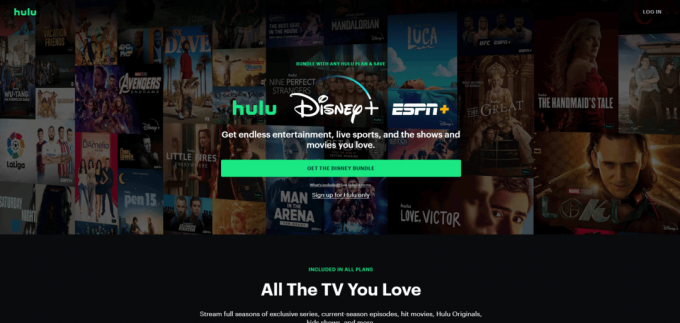
4. Noklikšķiniet uz PIESLĒGTIES pogu loga augšējā labajā stūrī.
5. Ievadiet savu pareizo pieteikšanās akreditācijas dati un noklikšķiniet uz PIESLĒGTIES.

6. Izvēlieties savu profils un sāciet straumēt Hulu.
2. metode: izmantojiet pareizo interneta ātrumu
Interneta savienojuma pārbaude palīdz novērst Hulu melnā ekrāna problēmu ar audio, jo video straumēšanai ir nepieciešams spēcīgs, stabils savienojums. Ja rodas problēmas ar savienojumu, piemēram, pārtraukums vai lēns ātrums, tas var izraisīt video buferizāciju, kā rezultātā ekrāns kļūst melns. Turklāt vāja savienojuma dēļ var tikt atskaņots audio, bet netiek pārraidīts video, kas var izraisīt arī melnu ekrānu.
Jums jāievēro Hulu ieteikumi, kuros teikts:
- Hulu straumēšanas bibliotēkai interneta ātrumam ir jābūt 3,0 Mb/s.
- Tiešraides straumēm lietotnē ir nepieciešams 8,0 Mb/s.
- 4K satura skatīšanai ir nepieciešams 16,0 Mbps.
Kad ir izpildīti norādītie ātruma ieteikumi, varat mēģināt palaist Hulu un pārbaudīt, vai klēpjdatora Hulu melnā ekrāna problēma ir atrisināta.
Lasi arī: Izlabojiet Hulu kļūdas kodu 2 975
3. metode: atjauniniet Hulu lietotni
Interneta savienojuma pārbaude palīdz salabot Hulu melno ekrānu ar audio, jo video straumēšanai ir nepieciešams spēcīgs, stabils savienojums. Ja rodas problēmas ar savienojumu, piemēram, pārtraukums vai lēns ātrums, tas var izraisīt video buferizāciju, kā rezultātā ekrāns kļūst melns. Turklāt vāja savienojuma dēļ var tikt atskaņots audio, bet netiek pārraidīts video, kas var izraisīt arī melnu ekrānu.
1. Tips Microsoft veikals un palaidiet to no meklēšanas rezultāta, kā parādīts attēlā.

2. Noklikšķiniet uz trīspunktu ikona lai atvērtu izvēlni. Tagad noklikšķiniet uz Lejupielādes un atjauninājumi kā izcelts.

3. Pēc tam noklikšķiniet uz Saņemiet atjauninājumus pogu un pēc tam noklikšķiniet uz Hululejupielādes ikona.

4. metode: atspējojiet VPN
VPN un starpniekservera atspējošana var palīdzēt novērst Hulu melno ekrānu ekrāna koplietošanas laikā, uzlabojot savienojumu un pārliecinoties, ka lietotājs skatās saturu no pareizā reģiona. VPN un starpniekserveris var maskēt lietotāja IP adresi un apgrūtināt Hulu noteikt lietotāja atrašanās vietu, izraisot melnā ekrāna problēmu. Atspējojot VPN un starpniekserveri, Hulu varēs noteikt lietotāja patieso atrašanās vietu un ļaut viņam skatīties saturu, kuram viņi mēģina piekļūt. Tas arī palīdzēs samazināt buferizācijas un citas savienojuma problēmas.
Ja datorā esat instalējis kādu VPN pakalpojumu vai izmantojat starpniekserverus, izlasiet mūsu Kā atspējot VPN un starpniekserveri operētājsistēmā Windows 10 un veiciet rakstā norādītās darbības, lai novērstu Hulu airplay melnā ekrāna problēmu.
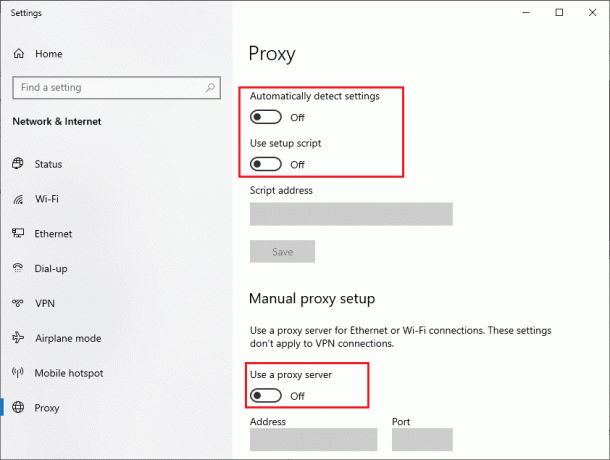
Lasi arī:Novērsiet Hulu trūkstošo epizožu problēmu
5. metode: atjauniniet Windows
Windows atjaunināšana palīdz novērst Hulu melnā ekrāna problēmu klēpjdatorā, jo Windows atjauninājumi nodrošina drošības un kļūdu labojumus, lai palīdzētu nodrošināt sistēmas nevainojamu darbību. Novecojušas Windows versijas var izraisīt konfliktus ar Hulu lietotni, kas var izraisīt Hulu airplay melnā ekrāna problēmas. Regulāri atjauninot sistēmu Windows, varat būt pārliecināts, ka Hulu lietotne ir saderīga ar jūsu sistēmu un visi iespējamie konflikti tiek novērsti atjauninājumā. Tas var palīdzēt novērst tādas problēmas kā melns ekrāns ar audio.
Izpildiet mūsu ceļvedi, lai lejupielādējiet un instalējiet jaunākos Windows 10 atjauninājumus vai kā lejupielādēt un instalēt Windows 11 atjauninājumus. Tas var novērst Hulu melno ekrānu, kad rodas ekrāna koplietošanas problēma.
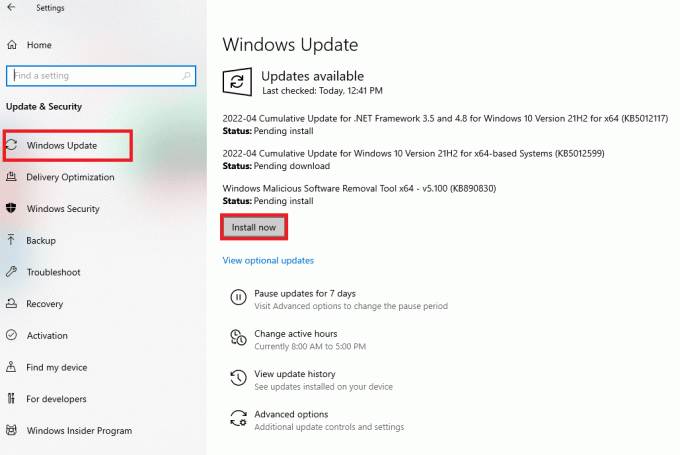
6. metode: atkārtoti instalējiet lietotni Hulu
Hulu atkārtota instalēšana ir lielisks veids, kā novērst Hulu melnā ekrāna problēmu ar audio. Tas var palīdzēt novērst visas kļūdas, kas radušās programmas programmatūrā, atiestatīt visas iestatījumus, kas var izraisīt problēmu, kā arī var palīdzēt nodrošināt, ka lietotne darbojas jaunākajā versijā versija. Tas ir īpaši svarīgi, ja lietotne kādu laiku nav tikusi atjaunināta, jo jaunā versijā var būt kļūdu labojumi un citi uzlabojumi, kas var palīdzēt novērst problēmu.
1. Nospiediet uz Windows atslēga, tips lietotnes un funkcijasun noklikšķiniet uz Atvērt.

2. Meklēt Hulu iekšā Meklēt šajā sarakstā lauks.

3. Pēc tam atlasiet Hulu un noklikšķiniet uz Atinstalēt poga parādīta iezīmēta.

4. Vēlreiz noklikšķiniet uz Atinstalēt apstiprināt.
5. RestartējietPC pēc lietotnes atinstalēšanas.
6. Apmeklējiet HuluMicrosoft veikala lapa.
7. Klikšķiniet uz Iegūstiet lietotni Store lai atvērtu to pakalpojumā Microsoft Store un noklikšķiniet uz Uzstādīt opciju.

Lasi arī:Labojiet, ka Hulu nedarbojas Samsung televizorā
7. metode: sazinieties ar Hulu atbalsta dienestu
Ja neviena no metodēm jums nedarbojas, varat mēģināt sazināties ar Hulu komanda par atbalstu. Tas ļauj klientu apkalpošanas komandai iegūt labāku izpratni par problēmu. Sniedzot detalizētu informāciju, piemēram, ierīces marku un modeli, klientu apkalpošanas komanda var noteikt, vai problēmu izraisījusi programmatūras kļūme vai aparatūras problēma. Turklāt klientu apkalpošanas dienests var sniegt noderīgus problēmu novēršanas padomus un padomus, kas var palīdzēt atrisināt problēmu. Ziņojot par problēmu Hulu, klienti var saņemt atbalstu, lai palīdzētu novērst Hulu melno ekrānu ar audio problēmu.

Ieteicams:
- Kā tīrīt logus, uz kuriem ir plēve
- Kā TikTok komentārā filtrēt vārdus
- 7 ātri veidi, kā novērst, ka Hulu Chromecast nedarbojas
- 8 veidi, kā novērst Hulu ātrās pārsūtīšanas kļūdu
Mēs ceram, ka mūsu ceļvedis tiks turpināts Hulu melns ekrāns ar audio problēmu palīdzēja jums atrisināt visus jūsu jautājumus par šo periodisko problēmu un varēja to atrisināt, izmantojot iepriekš norādītās metodes. Ja jums ir arī citas problēmas, jautājumi vai ieteikumi, lūdzu, atstājiet tos komentāru sadaļā zemāk.



